Pedoman Presentasi PowerPoint
Dengan Microsoft PowerPoint, Anda dapat membuat presentasi tayangan slide yang terlihat profesional meskipun Anda tidak menganggap diri Anda sangat teknis. PowerPoint menyediakan alat dan fitur yang menyederhanakan proses dan memungkinkan Anda untuk menggabungkan detail seperti latar belakang warna-warni, font yang menarik, dan bahkan animasi. Untuk membuat presentasi yang halus, menyenangkan, dan mudah dilihat, ada panduan tertentu yang harus Anda ikuti.
Warna dan Desain

Langkah pertama untuk membuat presentasi PowerPoint yang efektif adalah memilih desain slide. Pilih desain yang sederhana untuk menarik pemirsa Anda ke informasi pada slide dan bukan latar belakang yang rumit. Konsisten dengan desain slide juga. Gunakan tema atau template yang sama untuk keseluruhan peragaan slide.
Pilih latar belakang yang lebih gelap dan teks berwarna putih atau terang. Melakukannya akan menyebabkan teks menonjol di latar belakang. Cahaya juga menarik mata, jadi dengan menggunakan font berwarna terang, pemirsa Anda akan langsung fokus pada informasi yang Anda sajikan.
Jika Anda mencetak handout untuk menemani presentasi PowerPoint Anda, ubah slide menjadi latar belakang putih polos dengan teks hitam atau gelap. Meskipun teks terang lebih mudah dibaca pada layar tampilan slide, teks cetak gelap pada latar belakang terang akan lebih mudah dibaca. Ini juga akan menghemat tinta printer.
Teks
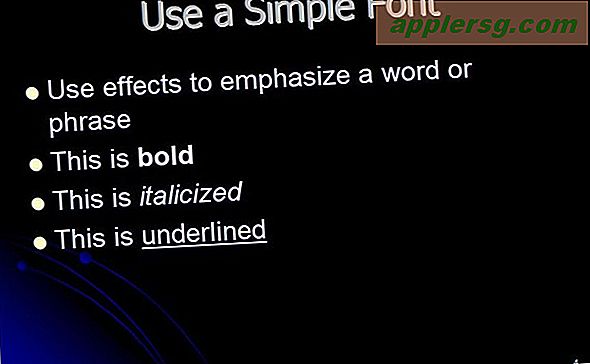
Teks yang Anda masukkan pada slide adalah fokus utama dari presentasi PowerPoint Anda. Hindari mengetik paragraf atau informasi yang berlebihan. Gunakan poin-poin untuk peragaan slide, dan jika Anda ingin memberikan lebih banyak informasi kepada pemirsa Anda, lakukan dengan selebaran tercetak yang dapat mereka rujuk selama atau setelah presentasi.
Tetap dengan font sederhana. Meskipun Anda mungkin tergoda untuk menggunakan font yang menyenangkan atau lebih menarik, penting bahwa informasi pada slide dapat dibaca oleh pemirsa. Font "Sans Serif" seperti "Arial" atau "Tahoma" membuat segmen kecil teks, seperti poin-poin, lebih mudah dibaca.
Jaga agar font tetap konsisten sepanjang presentasi PowerPoint. Jika Anda ingin menekankan kata atau frasa tertentu, buat font menjadi tebal, miring, atau bergaris bawah daripada menggunakan font yang berbeda. Konsistensi akan memberikan tampilan slide Anda tampilan yang lebih halus.
Grafik dan Animasi
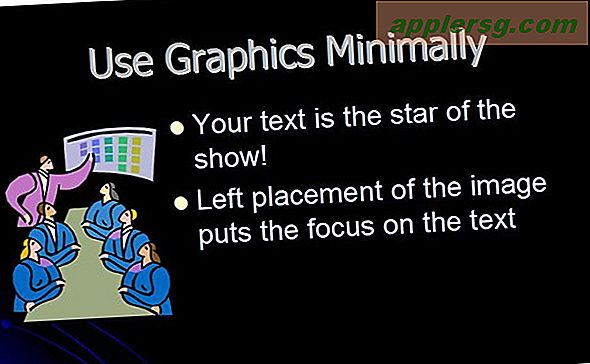
Gunakan grafik dan animasi dengan hemat, jika ada. Grafik harus dibatasi satu per slide, dan menggunakan grafik pada setiap slide ketiga atau keempat sudah cukup. Selalu tempatkan grafik di sebelah kiri poin-poin pada slide. Pemirsa Anda akan tertarik pada grafik terlebih dahulu. Jika Anda meletakkannya di sebelah kiri, pemirsa secara alami akan melihat dari gambar ke teks.
Jika Anda memutuskan untuk menggunakan animasi, konsistenlah. Pilih satu skema animasi untuk digunakan di seluruh peragaan slide, lalu gunakan hanya untuk menekankan poin-poin utama presentasi.
Saat membuat presentasi PowerPoint, pedoman terbaik untuk diingat adalah "Lebih sedikit lebih banyak!"












